SOGo-Kalender mit einem Android synchronisieren
Die im SOGo verfügbaren Kalender und Adressbücher können auch in Android Geräten verfügbar gemacht werden. Dabei werden Änderungen entsprechend synchronisiert.
In den Beispielen / Bildschirmfotos wurde die verwendete LoginID / E-Mail-Adresse mit redacted anonymisiert.
Standardmäßig kennt Android nur Google Accounts und man benötigt eine zusätzliche App, um weitere nicht-Google-Accounts einzubinden.
Diese Anleitung beschreibt die Einrichtung mit DAVx5. Die App ist, teilweise kostenpflichtig, in diversen App-Stores verfügbar:
Andere CalDAV/CardDAV Apps sollten auch funktionieren und ähnlich konfiguriert werden.
Beim ersten Start der App wird sofort mit der Einrichtung eines neuen Kontos gestartet. Sind bereits Konten vorhanden, kann über das + ein neues Konto angelegt werden.
In dem Dialog wird die Option Mit URL und Benutzername anmelden ausgewählt. Die Basis-URL lautet
https://mail.ruhr-uni-bochum.de/SOGo/dav/redacted
und als Benutzername die eigene LoginID und das dazu passende Passwort:
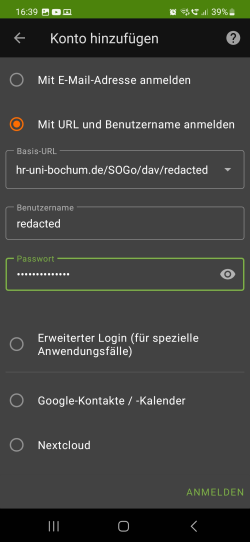
Nach der Bestätigung über den anmelden Knopf wird nach dem Kontonamen des neuen Accounts gefragt. Hier sollten Sie die primäre E-Mail-Adresse Ihres RUB-Accounts eintragen:
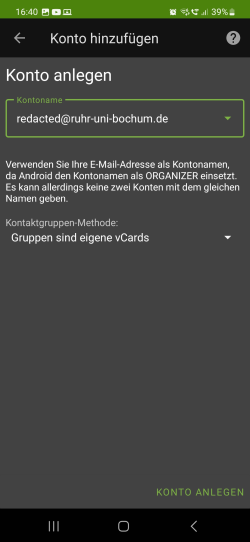
Nach der Bestätigung über den Konto anlegen Knopf werden die verfügbaren Kalender und Adressbücher angezeigt.
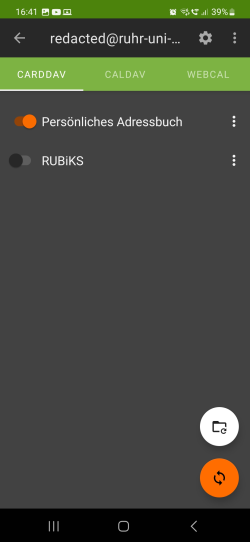
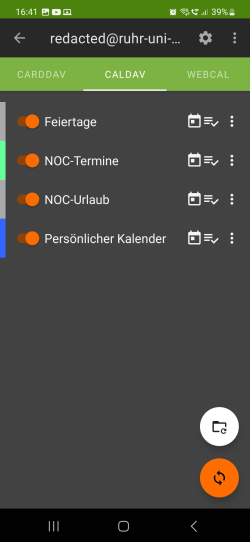
Hier können Sie die gewünschten Kalender und Adressbücher für die Synchronisation aktivieren. Falls das RUBiKS Adressbuch nicht bereits deaktiviert ist, sollte es hier deaktiviert werden, da dieses Adressbuch nicht korrekt auf synchronisierten Geräten funktioniert.
Nach verlassen der App können Sie die Kalender und Adressbücher in Ihrer favorisierten Kalender bzw. Kontake App verweden.

